Belkin Easy Transfer Cable para Windows Vista Review
Veredito
Especificações Chave
- Preço da revisão: £ 16,13
Para alguns de nós, a perspectiva de atualizar para a versão mais recente do Windows é vista como uma grande oportunidade de limpar o digital e começar do zero com um computador que só tem o que precisamos. Você pode reorganizar todas as fotos, se livrar de programas shareware que não usa mais, apenas instalar software você sabe que é compatível e, claro, esteja seguro de que seu PC está totalmente livre de malware Programas.
Por outro lado, muitas pessoas querem apenas clicar em 'ir' e deixar a atualização do Windows para fazer o que deve. Então, quando eles voltam, o Windows está todo brilhante e novo e todo o resto está onde eles o deixaram.
Agora, tradicionalmente, os dois caminhos de atualização são mutuamente exclusivos e você tem que escolher entre totalmente automático ou totalmente manual. No entanto, com o Windows Vista, a Microsoft adicionou um software, chamado Windows Easy Transfer, que torna a transferência de tudo de um computador com Vista para outro incrivelmente fácil. A verdadeira vantagem, porém, é que, quando combinado com cabos USB especiais, como este da Belkin, este novo software permite que você transfira dados de sua antiga instalação do XP para o seu novo Vista computador.

A Transferência Fácil do Windows, então, é uma ferramenta incorporada ao Windows Vista que fornece uma única interface fácil de usar para transferindo todas as suas contas de usuário, arquivos e pastas, configurações do programa, configurações do Windows e, praticamente tudo o mais que você pode pensar. Por padrão, tudo o que permanece intocado são os arquivos básicos do Windows e seus programas reais, mas você pode selecionar / desmarcar o quanto quiser para copiar.
Existem várias maneiras de o Easy Transfer transportar os dados. Primeiro, usando uma rede padrão, em segundo lugar, você pode usar mídia removível como discos rígidos USB e CDs / DVDs graváveis e, por último, pode usar um cabo USB personalizado como este. Além de fornecer uma maneira de atualizar a instalação do XP, esses cabos USB também são a maneira mais rápida de transferir seus dados.
O processo de transferência não é copiado para os programas reais, então você precisa instalá-los primeiro. Digo primeiro porque o processo de instalação pode sobrescrever suas configurações pessoais, então é melhor copiá-las depois.

Para fazer uma transferência de Vista para Vista, basta executar o programa em cada computador e seguir as instruções na tela. Para atualizar o XP, você deve primeiro instalar o software de transferência que vem com o cabo e, em seguida, executá-lo.
Para testar a facilidade desse processo, instalei o Vista em um laptop sobressalente e transferi tudo da minha máquina de trabalho para o laptop. Isso incluiu 40 GB de música, vários milhares de fotos, todas as minhas configurações de usuário e uma miscelânea de outros bits e bobs.
Agora, em vez de tentar descrever cada etapa do processo, peguei capturas de tela de cada computador ao longo do caminho. Em seguida, anotei cada um para explicar o que está acontecendo. Esperançosamente, isso deve lhe dar uma ideia do que você pode e não pode fazer e, realmente, como o processo é fácil.
As imagens a seguir mostram uma explicação passo a passo de como usar a transferência fácil do Windows usando a transferência direta por cabo da Belkin. Neste exemplo, o usuário é denominado Teste. Meu computador antigo está à esquerda e o novo computador está à direita. Clique nas imagens para uma visão em tamanho real.

Iniciando o processo simultaneamente em cada computador, somos recebidos por uma tela de boas-vindas. Clique próximo.

Inicie uma nova transferência em ambos os computadores. Você só escolhe continuar a transferência se estiver usando CDs ou DVDs para transferir seus arquivos progressivamente.
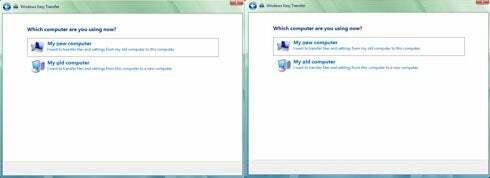
Selecione Meu computador antigo em seu computador antigo e Meu novo computador em seu novo computador - disse que era fácil!

Selecione a opção de cabo de transferência.

Aguarde até que seus computadores estabeleçam comunicação.
Até este ponto, os dois processos são independentes. Então, você pode executar até este ponto em um computador e depois ir para o outro computador e chegar ao mesmo ponto onde ambos estão esperando para se comunicar. Em seguida, você deve conectar o cabo e os dois computadores começarão a se comunicar. Ou, é claro, você pode simplesmente fazer isso simultaneamente, como eu fiz.

No computador antigo, escolha se deseja transferir tudo, apenas os arquivos e pastas específicos do usuário, ou escolha avançado para selecionar exatamente o que deseja transferir. No meu exemplo, escolhi a opção avançada.
Deste ponto em diante, você não precisa dizer ao novo computador para fazer nada e ele apenas espera pacientemente até que o processo de transferência seja definido para o seu computador antigo.

No computador antigo, selecione quais usuários, configurações, arquivos e pastas você deseja transferir.
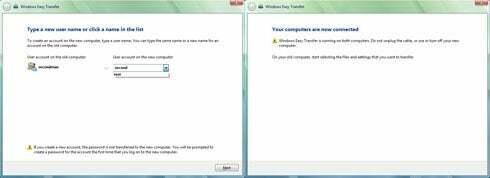
Agora você precisa mapear os usuários do seu computador antigo para os do novo. Se você já configurou contas de usuário em seu novo computador, basta selecionar o usuário no computador antigo e o usuário no novo computador e agora eles estão associados. Caso contrário, você pode simplesmente criar uma nova conta no novo computador digitando o nome da nova conta no lado direito.

Selecione em quais unidades você deseja copiar - eu não usei isso. Clique em Avançar e a transferência começa.

Transferência em andamento.

Transferência Completa.
Como você pode ver, o processo é bastante simples e, sendo USB 2.0, também é rápido. Além disso, aqueles que estão familiarizados com o Vista saberão que a maneira como os usuários e os documentos são organizados no Vista é diferente daquela no XP. Foi-se o uso de ‘Meu’ na frente de suas pastas de documentos / músicas / vídeos e a confusa pasta Documentos e Configurações foi substituída pela pasta Usuários, muito mais simples. Felizmente, este software interpreta todas essas mudanças para você. Então, onde originalmente você pode ter sua música armazenada em C: Documents and SettingsYourNameMy DocumentsMy Music, a Transferência Fácil irá movê-la para a pasta apropriada, C: UsersYourNameMusic.
O software é muito bom, mas não é onisciente, então se um programa não armazena sua configuração arquivos nos locais padrão (por exemplo, C: Documents and SettingsYourNameApplication Data), então ele pode perder eles. A maneira simples de verificar isso, porém, é testar todos os seus programas depois de realizar a transferência. Se algo não funcionar corretamente, pode ser necessário entrar em contato com o fornecedor do software para descobrir como o software se organiza.
"'Veredito"'
Embora existam outras maneiras de executar o processo de transferência, usar um cabo é a mais rápida e a única maneira de transferir do XP para o Vista. Então, combinado com o preço abaixo de £ 20, você está procurando uma combinação vencedora.
Então, se você está planejando atualizar para o Vista, mas não pode enfrentar a perspectiva de encontrar, classificar e copiando todos os seus dados, o Belkin Easy Transfer Cable para Windows Vista é a solução para você.
Pontuação de confiança
Por que confiar em nosso jornalismo?
Fundada em 2004, a Trusted Reviews existe para fornecer aos nossos leitores conselhos completos, imparciais e independentes sobre o que comprar.
Hoje, temos 9 milhões de usuários por mês em todo o mundo e avaliamos mais de 1.000 produtos por ano.



